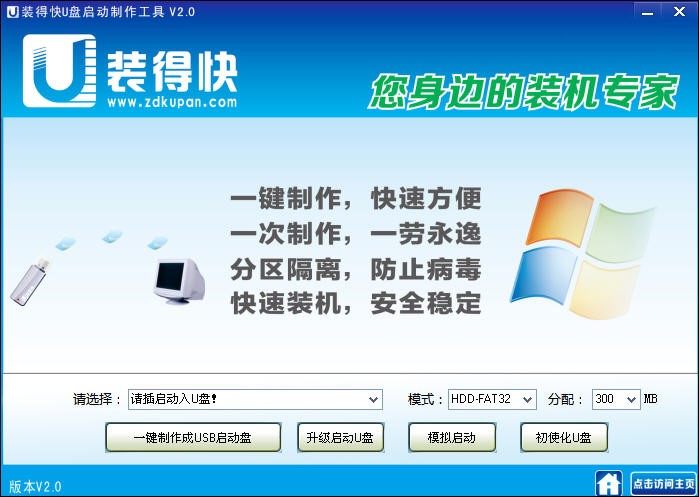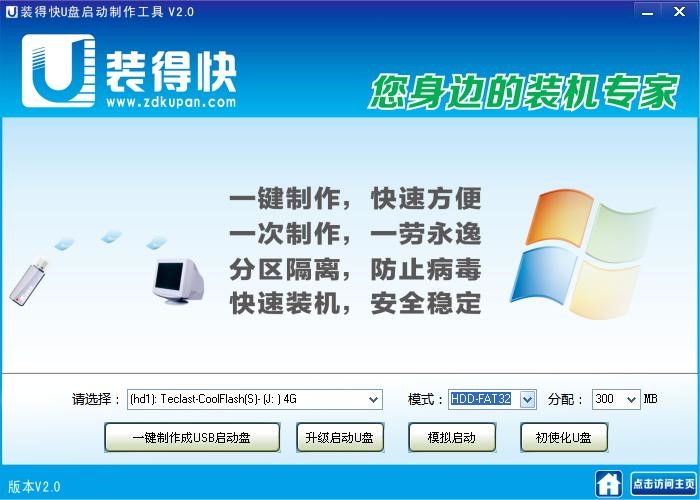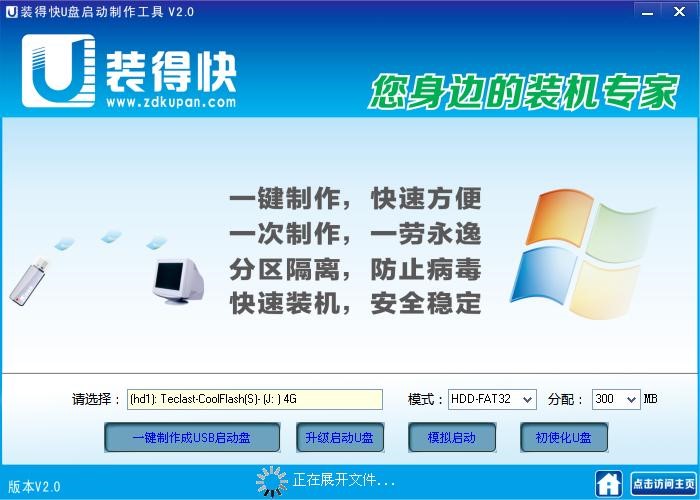装得快使用技巧
装得快是一款专门给用户开发的u盘系统维护工具软件,装得快不仅保留了U盘原有的数据存储和转储功能,而且还可以便捷地安装系统,备份和还原系统;还能够升级启动U盘、模拟启动、初始化启动,是电脑装机的好助手;装得快U盘启动制作工具操作简单,打开界面后,插入U盘,然后点击“一键制作成USB启动盘”即可快速制作,快捷方便,装机无忧,需要的朋友就来下载体验吧,小编下面给大家说说怎么使用吧,希望可以帮助到大家。
功能介绍:
1.插入U盘后,“请选择”空白框将显示U盘信息。如果计算机中插入了多个U盘,则需要在列表框中选择要制作的U盘。
2.模式:默认为HDD-FAT32,通常情况下无需更改。(极少数计算机主板型号为ZIP-FAT32)
3分配:选择将U盘划分为启动盘的空间。该空间是隐藏空间,不能用于数据存储。U盘启动创建工具V3.0的大小为222M。默认的300M就足够了,不需要更改它。有300M,400M,500M,800M和1000M可供选择。例如:您的U盘为1G,如果您分配300M,则该300M将包含启动文件,该文件在隐藏分区中是不可见的。另外,U盘可用于存储数据的空间仅为700M。
4“一键制作USB启动盘”,单击此按钮使U盘成为启动盘。
5“升级启动U盘”,此按钮主要用于已经是启动盘且需要重新制作的USB闪存驱动器;单击此按钮将格式化USB闪存驱动器的隐藏分区,并将该隐藏分区放回新的启动文件中, 可见分区不会删除其中的数据。
6“模拟开始”,单击此按钮开始模拟。 它主要测试是否成功制作了USB启动盘。 单击后,将显示PE菜单(快速安装的U盘工具箱),指示生产成功,并且可以关闭PE界面。
7“首次使用U盘”,单击此按钮还原(还原)现成的U盘启动盘,U盘中的所有数据将被删除。
使用方法:
1、 点击官方网站下载然后在弹出的界面上点击“下载”,装得快u盘启动制作工具下载完成后 。然后解压,解压完成后打开装得快U盘启动制作工具文件夹,运行即可打开软件,打开后如下图:(注:文件夹里的zdk.dat为工具源文件,切勿删除!)
装得快使用技巧图2
2、 插入U盘,待软件识别后,U盘列表处会显示U盘盘符。型号等信息,用户可直接点击“一键制作成USB启动盘”按钮。将U盘制作成系统启动盘,点击后会弹出如下窗口:
装得快使用技巧图3
注:因将U盘制作成启动盘会格式化U盘,U盘里原有的所有数据将会被删除,不可恢复,所以需要事先备份好U盘里的重要文件再行制作。
此时点击“确定”按钮,继续制作。如下:
装得快使用技巧图4
3、由于在生产过程中会更改U盘内核,因此某些安全软件可能会错误地报告,请务必关闭或选择全部通过,以免造成生产故障。生产过程大约需要1分钟。请耐心等待。生产完成后,将弹出以下提示:(此时,您可以选择是否模拟启动。模拟的启动可用于测试USB引导盘是否制作成功。模拟开始后,PE界面弹出,将安装快速U盘安装工具箱,表示启动盘制作成功,由于模拟启动需要一点内存,建议单击“否”,如果需要测试请 点击主软件界面右下角的“模拟开始”按钮)
装得快使用技巧图5
相关下载
相关文章
相关软件
大家都在找